So verwenden Sie die LAN-Partyfunktion von Mario Kart 8 Deluxe
Anweisungen zum Einrichten einer lokalen LAN-Party mit Mario Kart 8 Deluxe.
Hinweis:
Mario Kart 8 Deluxe unterstützt LAN-Partys, sodass Spieler mehrere Nintendo Switch-Konsolen über Kabel miteinander verbinden und den ultimativen Wettkampf mit Mario Kart für bis zu 12 Spieler genießen können.
Wichtig:Folgende Objekte sind für jede Nintendo Switch-Konsole erforderlich:
Sie benötigen außerdem einen kabelgebundenen Router, um die Konsolen miteinander zu verbinden. Je nach Anzahl der angeschlossenen Konsolen kann auch ein Netzwerk-Switch erforderlich sein, um alle Spieler anzuschließen. |  |
Zusätzliche Hinweise:
Wenn zwei Spieler auf der gleichen Nintendo Switch-Konsole spielen, verwendet jeder Spieler entweder einen Joy-Con-Controller (links oder rechts) oder einen Nintendo Switch Pro Controller.
Gehen Sie wie folgt vor:
- Stellen Sie bei jeder Nintendo Switch-Konsole eine kabelgebundene Internetverbindung her.
Wichtig
- Alle Nintendo Switch-Konsolen müssen mit demselben, gemeinsam genutzten Router verbunden sein, um die LAN-Partyfunktion zu verwenden.
- Wenn Ihr Router nicht über genügend LAN-Anschlüsse für alle Konsolen verfügt, können Sie weitere LAN-Anschlüsse bereitstellen, indem Sie an den Router einen Netzwerk-Switch anschließen.
- Sobald alle gewünschten Nintendo Switch-Konsolen verbunden sind, lassen Sie einen Spieler einen Raum erstellen und als Lobby-Host fungieren.
- Starten Sie Mario Kart 8 Deluxe.
- Halten Sie im Menü die L- und die R-Taste gedrückt und drücken Sie dann auf den linken Stick.
- Wenn dies korrekt erfolgt ist, ändert sich die Option „Lokales Spiel“ in „LAN-Party“.
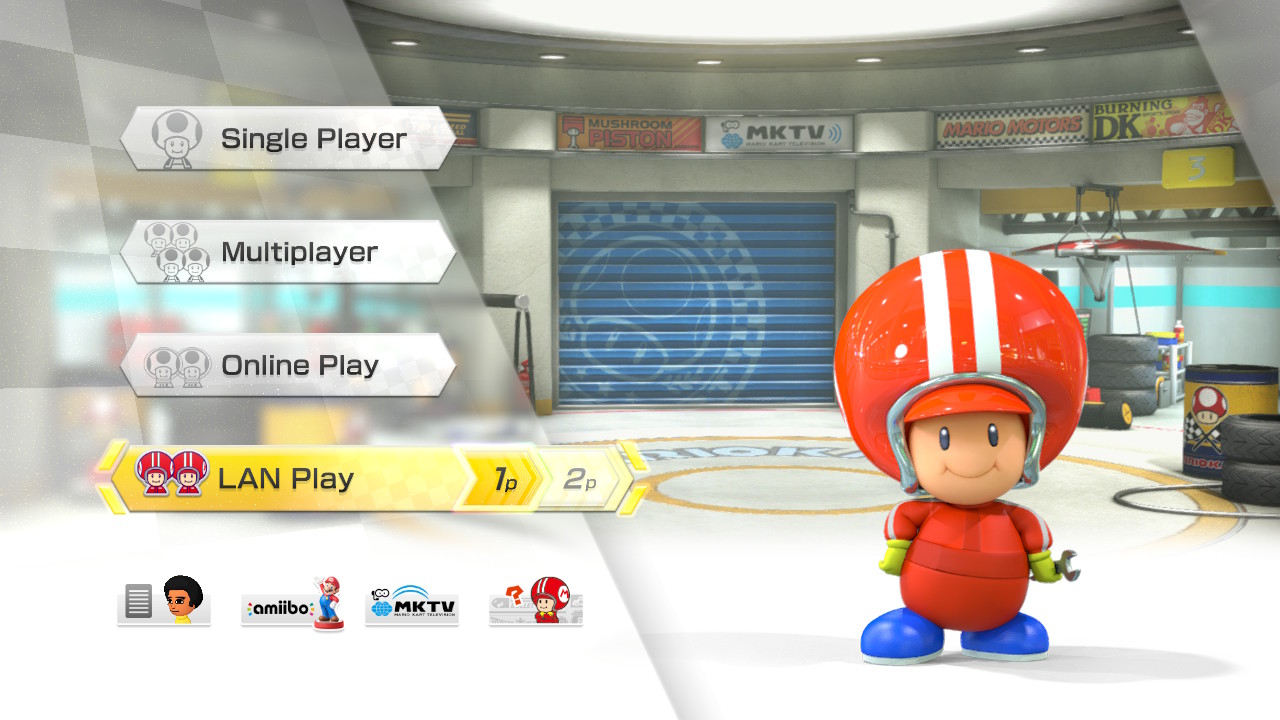
- Wählen Sie „LAN-Party“ aus.
- Wählen Sie „Raum erstellen“ aus.
- Lassen Sie die anderen Spieler den Raum betreten.
- Starten Sie Mario Kart 8 Deluxe.
- Halten Sie im Menü die L- und die R-Taste gedrückt und drücken Sie dann auf den L-Stick.
- Wenn dies korrekt erfolgt ist, ändert sich die Option „Lokales Spiel“ in „LAN-Party“.
- Wählen Sie „LAN-Party“ aus.
- Wählen Sie den Namen des Host-Spielers aus, der unter „Raum“ angezeigt wird.
- Lassen Sie den Host Spieltyp und Einstellungen auswählen und starten Sie dann das Match.
- Lassen Sie den Host nach Auswahl von Charakter und Kart in der Garagenansicht den A-Knopf drücken, um die Spieleinstellungen aufzurufen.
- Verwenden Sie die erste Option, um Art des Rennens oder der Schlacht (z. B. 150cc, Ballonschlacht usw.) auszuwählen.
- Verwenden Sie die folgenden Optionen, um die Einstellungen für das Rennen auszuwählen wie Team, Items usw.
- Wurden die gewünschten Einstellungen ausgewählt, und alle Spieler befinden sich im Raum, drücken Sie erneut den A-Knopf, um die Einstellungen zu bestätigen.
- Wenn die Spieler im Raum ihre Charaktere und Karts ausgewählt haben, werden sie aufgefordert, ihre bevorzugte Strecke auszuwählen, und das Match beginnt.